Hvordan viser man et inputfelt, når man klikker på en celle i Excel?
Hvis du vil pop op en inputboks til dataindtastning, når du klikker på en celle i et specificeret område i Excel. Metoderne i denne artikel kan hjælpe.
Vis et indtastningsfelt, når du klikker på en celle med VBA-kode
Vis et indtastningsfelt, når du klikker på en celle med et fantastisk værktøj
Vis et indtastningsfelt, når du klikker på en celle med VBA-kode
Gør som følger for at få vist et inputfelt, når du klikker på en celle i Excel.
1. Skift til det regneark, hvor du vil vise inputfeltet, højreklik på arkfanen og klik Vis kode fra højreklikmenuen.

2. Derefter Microsoft Visual Basic til applikationer vindue dukker op, skal du kopiere og indsætte under VBA-kode i kodevinduet.
VBA-kode: Vis inputfeltet, når du klikker på en celle i Excel
Private Sub Worksheet_SelectionChange(ByVal Target As Range)
Dim xRtn As Variant
If Selection.Count = 1 Then
If Not Intersect(Target, Range("B:B")) Is Nothing Then
xRtn = Application.InputBox("Insert your value please", "KuTools For Excel")
If xRtn <> False Then Target.value = xRtn
End If
End If
End SubBemærk: I koden er B:B det specificerede område, hvori inputboksen vises. Skift det venligst efter dine behov.
3. Tryk på andre + Q taster for at lukke Microsoft Visual Basic til applikationer vindue.
4. Når du klikker på en celle i kolonne B, a Kutools til Excel indtastningsboksen vil poppe op. Indtast venligst indhold, og klik derefter på OK knap. Se skærmbillede.

Derefter indsættes indholdet straks i den valgte celle.
Vis et indtastningsfelt, når du klikker på en celle med et fantastisk værktøj
Her anbefaler Større Formel Bar nytte af Kutools til Excel. Efter at have aktiveret denne funktion, vises et inputfelt, når du klikker på en celle, hvorefter du kan indtaste indhold direkte i feltet.
Før påføring Kutools til Excel, Bedes download og installer det først.
1. klik Kutools > Større Formel Bar for at aktivere funktionen. Se skærmbillede:

2. Når du klikker på en celle, vil en inputboks poppe op, du kan indtaste data i inputboksen for at udfylde cellen direkte.

Bemærk: Hvis en celle allerede indeholder data, vil indholdet af den pågældende celle blive vist i inputfeltet, når der klikkes på cellen, og du kan se, tilføje og slette indholdet i vinduet.
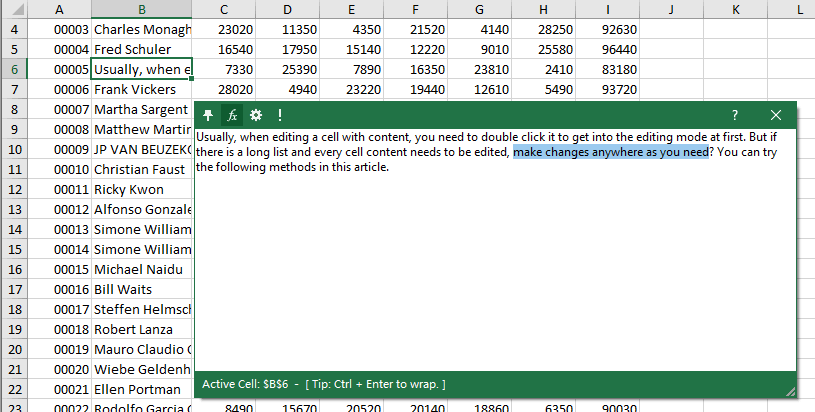
Hvis du vil have en gratis prøveperiode (30 dage) af dette værktøj, klik for at downloade det, og gå derefter til at anvende handlingen i henhold til ovenstående trin.
Bedste kontorproduktivitetsværktøjer
Overlad dine Excel-færdigheder med Kutools til Excel, og oplev effektivitet som aldrig før. Kutools til Excel tilbyder over 300 avancerede funktioner for at øge produktiviteten og spare tid. Klik her for at få den funktion, du har mest brug for...

Fanen Office bringer en grænseflade til et kontor med Office, og gør dit arbejde meget lettere
- Aktiver redigering og læsning af faner i Word, Excel, PowerPoint, Publisher, Access, Visio og Project.
- Åbn og opret flere dokumenter i nye faner i det samme vindue snarere end i nye vinduer.
- Øger din produktivitet med 50 % og reducerer hundredvis af museklik for dig hver dag!
